ios15给备忘录添加了标签功能,那么iPhone备忘录怎么添加智能文件夹?下面小编给大家带来了iPhone备忘录新建智能文件夹步骤介绍,一起来看看吧。
iPhone备忘录怎么添加智能文件夹?iPhone备忘录新建智能文件夹步骤介绍

1、打开备忘录,点击左下角的新建文件夹
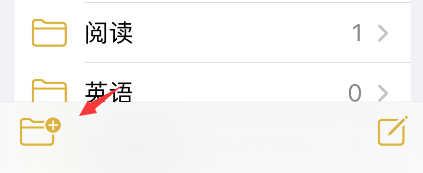
2、选择新建智能文件夹
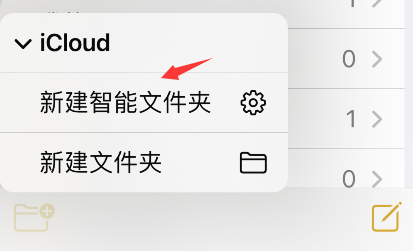
3、为文件夹重命名
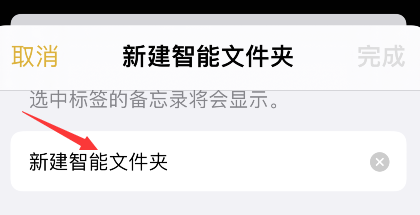
4、可以选择已有的标签或者添加新标签
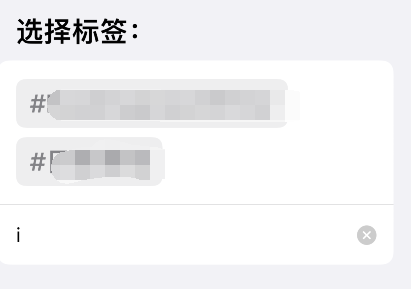
以上这篇文章就是iPhone备忘录新建智能文件夹步骤介绍,更多精彩教程请关注本网站!
ios15给备忘录添加了标签功能,那么iPhone备忘录怎么添加智能文件夹?下面小编给大家带来了iPhone备忘录新建智能文件夹步骤介绍,一起来看看吧。
iPhone备忘录怎么添加智能文件夹?iPhone备忘录新建智能文件夹步骤介绍

1、打开备忘录,点击左下角的新建文件夹
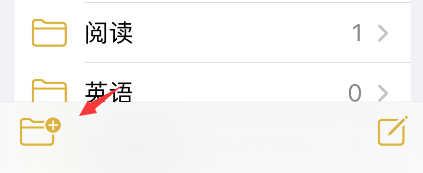
2、选择新建智能文件夹
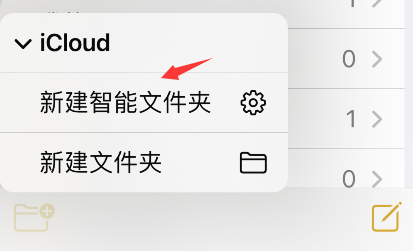
3、为文件夹重命名
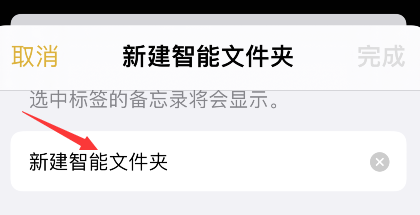
4、可以选择已有的标签或者添加新标签
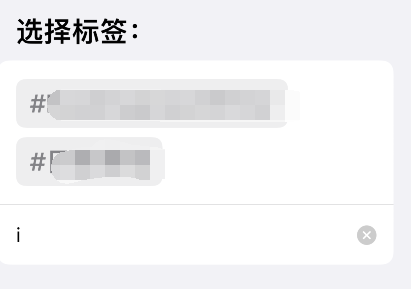
以上这篇文章就是iPhone备忘录新建智能文件夹步骤介绍,更多精彩教程请关注本网站!